win10喇叭红叉未安装音频如何解决 win10电脑小喇叭有个红叉未安装音频设备怎么办
更新时间:2024-05-30 16:18:36作者:huige
有部分雨林木风win10旗舰版系统用户到本站询问这样一个问题,就是电脑右下角的小喇叭出现了红叉的情况,并且提示未安装音频,导致电脑没有声音,很多人遇到这样的问题都不知道该怎么办,为了帮助到大家,本文这就给大家介绍一下win10电脑小喇叭有个红叉未安装音频设备的解决方法。
具体解决方法如下:
1、其实未安装音频设备就是你的音频的驱动程序没有起来,用win键+r键调出运行,输入control回车进入控制面板。
2、进入后点击 硬件和声音。
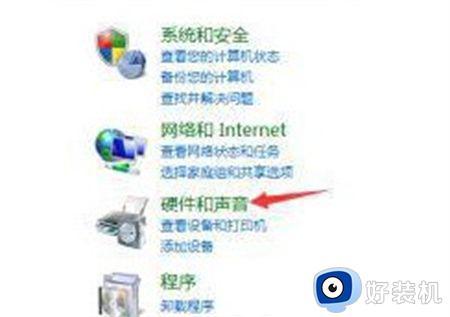
3、然后再点击 设备管理器 进入看看自己的设备。
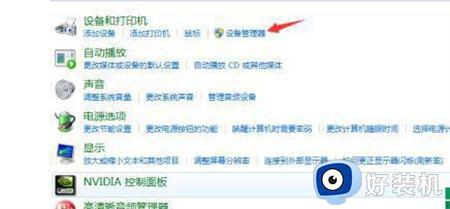
4、看看在音频那里是否黄色的感叹号,有就证明驱动不正确。
5、双击打开音频驱动看看是否正常运转,正常运转才是正确的。
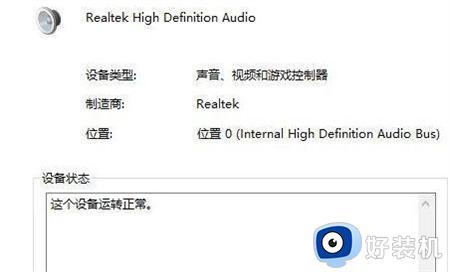
6、然后再更新一下驱动程序,更新完就好了。
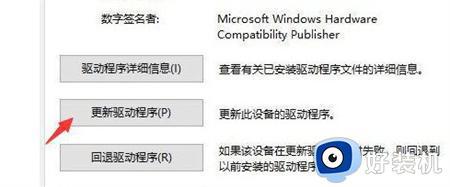
关于win10喇叭红叉未安装音频的详细解决方法就给大家介绍到这里了,有遇到一样情况的话可以学习上述方法步骤来进行解决,希望帮助到大家。
win10喇叭红叉未安装音频如何解决 win10电脑小喇叭有个红叉未安装音频设备怎么办相关教程
- win10喇叭红叉没声音怎么解决 win10喇叭红叉无声音的解决方法
- 未插入扬声器或耳机win10怎么解决 win10显示未插入扬声器或耳机的解决方案
- win10声音红叉怎么办 win10声音红叉未安装任何音频设备解决方法
- win10显示未安装音频设备怎么回事 win10电脑未安装音频设备如何处理
- win10系统声音图标有个x怎么办 win10喇叭图标有个x如何解决
- win10电脑喇叭未插入扬声器怎么办 win10扬声器未插上修复方法
- win10电脑右下角没有喇叭图标咋办 win10右下角小喇叭图标不见了如何处理
- 声音上有个叉win10未插入扬声器或耳机解决方法
- win10 有喇叭没声音如何处理 win10 桌面图标有喇叭没声音的修复步骤
- win10电脑右下角没有小喇叭怎么办 win10电脑右下角的小喇叭不见了处理方法
- win10拼音打字没有预选框怎么办 win10微软拼音打字没有选字框修复方法
- win10你的电脑不能投影到其他屏幕怎么回事 win10电脑提示你的电脑不能投影到其他屏幕如何处理
- win10任务栏没反应怎么办 win10任务栏无响应如何修复
- win10频繁断网重启才能连上怎么回事?win10老是断网需重启如何解决
- win10批量卸载字体的步骤 win10如何批量卸载字体
- win10配置在哪里看 win10配置怎么看
win10教程推荐
- 1 win10亮度调节失效怎么办 win10亮度调节没有反应处理方法
- 2 win10屏幕分辨率被锁定了怎么解除 win10电脑屏幕分辨率被锁定解决方法
- 3 win10怎么看电脑配置和型号 电脑windows10在哪里看配置
- 4 win10内存16g可用8g怎么办 win10内存16g显示只有8g可用完美解决方法
- 5 win10的ipv4怎么设置地址 win10如何设置ipv4地址
- 6 苹果电脑双系统win10启动不了怎么办 苹果双系统进不去win10系统处理方法
- 7 win10更换系统盘如何设置 win10电脑怎么更换系统盘
- 8 win10输入法没了语言栏也消失了怎么回事 win10输入法语言栏不见了如何解决
- 9 win10资源管理器卡死无响应怎么办 win10资源管理器未响应死机处理方法
- 10 win10没有自带游戏怎么办 win10系统自带游戏隐藏了的解决办法
